Maison >Tutoriel mobile >iPhone >Comment planifier des messages texte sur iPhone, paramètres d'envoi programmé Apple
Comment planifier des messages texte sur iPhone, paramètres d'envoi programmé Apple
- WBOYWBOYWBOYWBOYWBOYWBOYWBOYWBOYWBOYWBOYWBOYWBOYWBavant
- 2024-02-05 15:03:101894parcourir
Si vous oubliez souvent d'envoyer des SMS au bon moment, ce guide est fait pour vous. Suivez-moi pour découvrir des moyens efficaces de planifier des messages texte sur votre iPhone afin d'améliorer vos compétences en communication. De cette façon, vous ne manquerez jamais une occasion d'envoyer un message important à temps ou de souhaiter un anniversaire à un ami.
Puis-je programmer des SMS sur iPhone ?
Pour l’instant, il n’existe aucun moyen officiel d’installer iMessage sur iPhone. Il existe néanmoins une solution rapide pour obtenir cette expérience personnalisée.
L'application Raccourcis sur iPhone vous permet de configurer des automatisations et de créer des flux de travail personnalisés pour planifier des messages texte. Cependant, vous devez utiliser une application tierce pour envoyer un message texte en différé sur votre iPhone. Apprenons comment le faire !
Comment programmer des messages texte sur iPhone à l'aide des raccourcis
Lancez l'application Raccourcis sur votre iPhone. Accédez au menu Automatisation → Appuyez sur Nouvelle automatisation. Sélectionnez l'heure de la journée. Ajustez maintenant la durée de la tâche et répétez les paramètres à votre guise.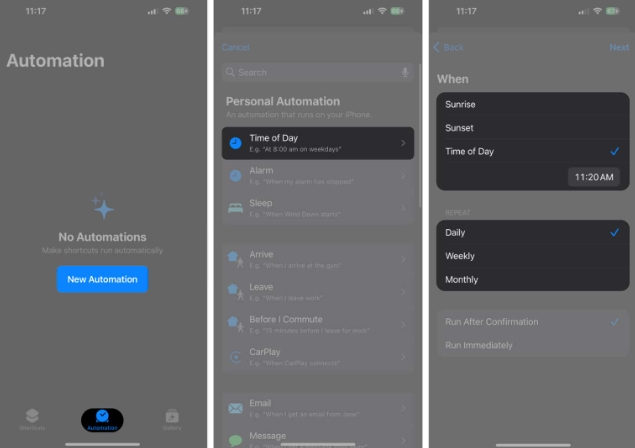 Sélectionnez Exécuter maintenant et cliquez sur Suivant. Maintenant, sélectionnez Envoyer un message automatisé.
Sélectionnez Exécuter maintenant et cliquez sur Suivant. Maintenant, sélectionnez Envoyer un message automatisé. 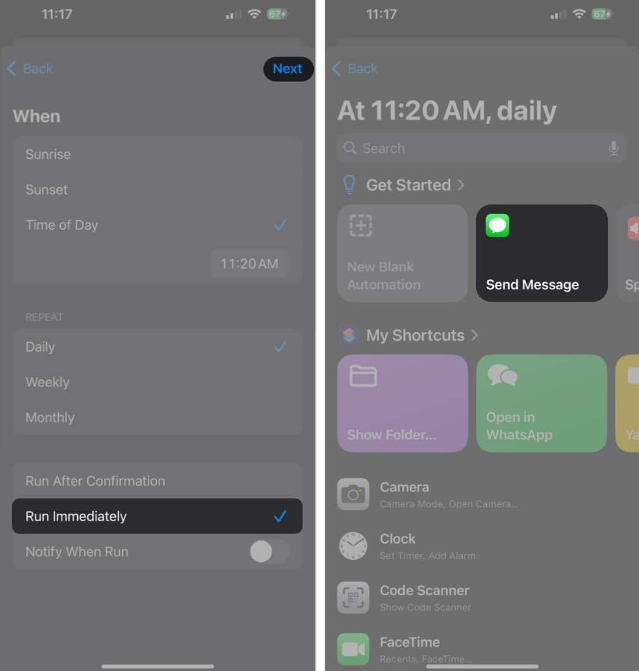 Cliquez sur la barre de message estompée et saisissez le texte souhaité. Ensuite, sélectionnez les destinataires et ajoutez des destinataires.
Cliquez sur la barre de message estompée et saisissez le texte souhaité. Ensuite, sélectionnez les destinataires et ajoutez des destinataires. Vous pouvez également ajouter plusieurs contacts. Appuyez sur Terminé pour enregistrer vos préférences.
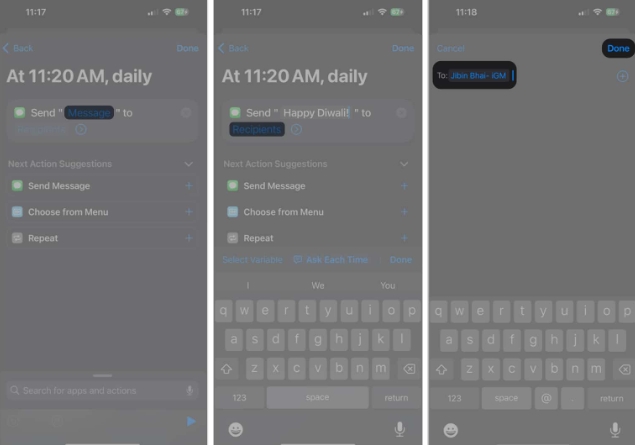 Enfin, cliquez sur Terminé pour terminer le processus.
Enfin, cliquez sur Terminé pour terminer le processus. Si vous souhaitez arrêter d'envoyer des textes en double à une heure précise, accédez au menu Automatisation = 3> Application Raccourcis → Balayez vers la gauche sur Tâche de message planifiée → Appuyez sur Supprimer.
FAQ
Le destinataire saura-t-il que j'ai programmé un message ?
Non, le destinataire ne recevra pas de notification de votre SMS programmé. Le message apparaîtra dans la conversation comme si vous l'aviez envoyé manuellement à l'heure programmée.
Puis-je modifier ou annuler un SMS programmé ?
Oui, vous pouvez modifier ou annuler les messages programmés. Accédez à l'automatisation que vous avez créée → Sélectionnez Envoyer un message → Cliquez sur Vous pouvez également mettre à jour les destinataires ou l'heure ou annuler les messages texte programmés avant l'envoi. Compléter le nouveau message que vous avez écrit auparavant → Saisir le message
Les messages programmés seront-ils envoyés si l'iPhone est éteint ou n'est pas connecté à Internet ?
Si votre appareil est éteint à l'heure d'envoi prévue, l'automatisation ne peut pas fonctionner pour transmettre le message. De plus, les iMessages programmés ne seront pas envoyés si vous désactivez le Wi-Fi ou les données cellulaires.
Résumé
Alors que nous concluons notre exploration des messages programmés sur iPhone, vous disposez désormais d'une compétence précieuse qui peut rationaliser votre communication et ajouter une touche de finesse à vos conversations. Exploitez le pouvoir du timing pour que votre message résonne exactement au moment où il aura le plus d’impact.
Ce qui précède est le contenu détaillé de. pour plus d'informations, suivez d'autres articles connexes sur le site Web de PHP en chinois!

